Obejmujemy jedną taką platformę, która emuluje środowiska przypominające serwer WWW w systemie lokalnym, i.mi., XAMPP/LAMPA. Dostępnych jest również wiele innych programów, ale XAMPP przejmuje prowadzenie ze względu na oferowane funkcje. XAMPP zapewnia odpowiednie środowisko testowe, które ułatwia i przyspiesza proces rozwoju. Ten samouczek nauczy się instalować, konfigurować i używać XAMPP/LAMP w systemie Linux.
Co to jest XAMPP?
XAMPP to pakiet oprogramowania zawierający serwer Apache HTTP, PHP, MariaDB/MySQL i Perl. Ponieważ jest wieloplatformowy, możemy go używać również w systemach Windows, Linux i Mac. XAMPP dla Linuksa nazywa się LAMPP. Ten pakiet, stworzony przez znajomych Apache, oferuje usługi jako lokalny host lub lokalny serwer.
Oprócz wymienionych narzędzi, najnowsze wersje XAMPP zawierają dodatkowe narzędzia przydatne do administrowania bazą danych, takie jak PhPmyAdmin, serwer pocztowy Mercury, serwer FTP FileZilla, OpenSSL itp.
Wystarczy pobrać oprogramowanie i przetestować klientów lub strony internetowe przed wdrożeniem.
Instalowanie i konfigurowanie XAMPP na komputerze
Proces instalacji XAMPP jest łatwy i szybki. Po zainstalowaniu zachowuje się jak lokalny host/serwer, który weryfikuje strony internetowe przed przesłaniem ich na serwer WWW. Dlatego oprogramowanie XAMPP zapewnia odpowiednie środowisko do oceny aplikacji MySQL, Apache, Perl i PHP w systemie lokalnym.
Krok pierwszy: Pierwsze kroki
Zanim przejdziesz do kroków wymaganych do skonfigurowania go w swoim systemie, pobierz najnowszą wersję instalatora XAMPP z https://www.Apacheprzyjaciele.org/indeks.html.
W tym samouczku użyjemy najnowszej wersji instalatora XAMPP, która jest xampp-linux-x64-8.0.2-0-instalator.biegać.
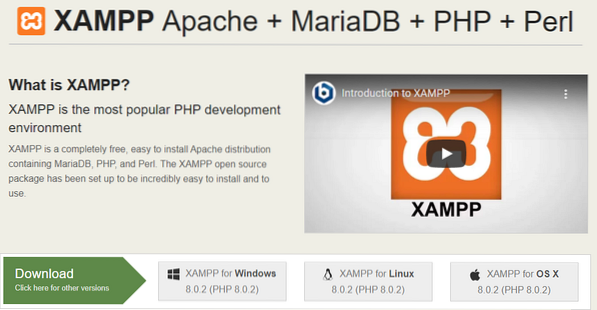
Krok drugi: Zmień plik instalacyjny w plik wykonywalny
Teraz przekonwertuj pakiet instalacyjny na plik wykonywalny. Przejdź do katalogu „Pobrane” i wpisz następujące polecenie, aby przypisać odpowiednie uprawnienia:
[chroniony adres e-mail]:~$ sudo chmod 755 [Nazwa Twojego pakietu]W najnowszej wersji będziemy używać:
[ochrona poczty e-mail]:~$ sudo chmode 755 xampp-linux-x64-8.0.2-0-instalator.biegaćKrok trzeci: uruchom kreatora
Teraz uruchom kreatora, aby kontynuować proces instalacji. Z uprawnieniami administratora uruchom następujące polecenie, aby uruchomić kreatora graficznego.
[email chroniony]:~$ sudo ./[nazwa twojego pakietu wykonywalnego]W przypadku najnowszego pakietu wygląda on następująco:
[email chroniony]:~$ sudo ./xampp-Linux-x64-8.0.2-0-instalator.biegaćPowyższe polecenie wyświetli następujący ekran:
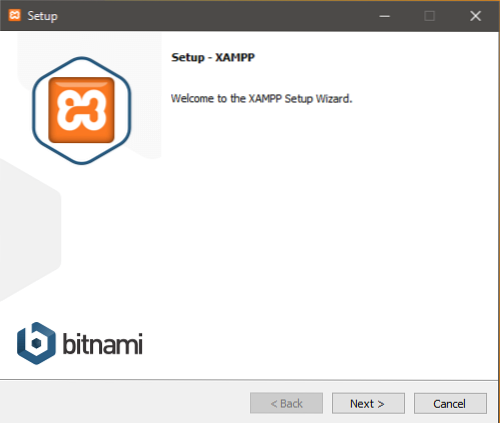
Krok czwarty: Rozpocznij instalację
Kliknij Kolejny aby rozpocząć proces instalacji. Zachowaj nienaruszone domyślne ustawienie, gdy zaleca wybór żądanego oprogramowania. Klikaj Dalej, aż dojdzie do tego punktu.
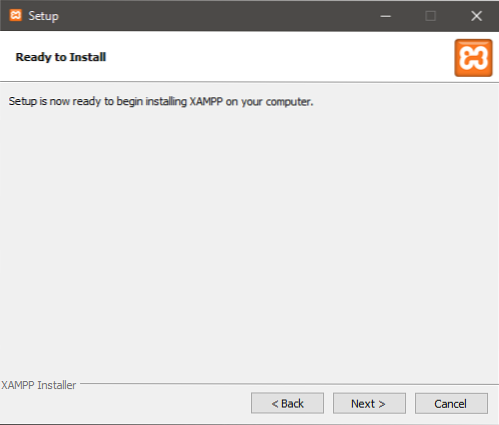
Tutaj wszystko jest gotowe do zainstalowania XAMPP na twoim komputerze. Kliknij Dalej, aby rozpocząć proces instalacji.
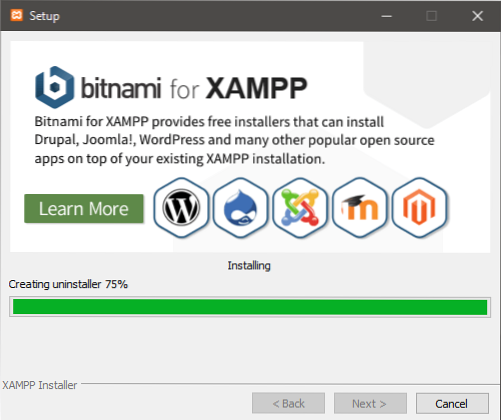
Na koniec kliknij koniec przycisk. Odznacz uruchom Xampp możliwość wyłączenia automatycznego uruchamiania XAMPP.
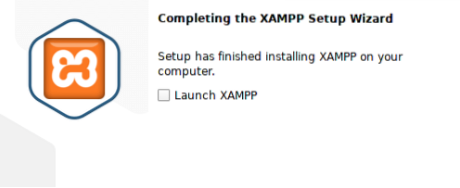
Wpisz następujące polecenie, aby uruchomić demona lampp.
[ochrona poczty e-mail]:~$ sudo /opt/lampp/lampp startPrzyjrzyjmy się teraz pakietowi XAMPP.
Krok piąty: zweryfikuj swoją instalację
Możesz zweryfikować instalację XAMPP w systemie Linux, aby sprawdzić żądaną funkcjonalność. Uruchom swoją ulubioną przeglądarkę internetową i wpisz następujący adres URL:
http://localhost/phpmyadmin
Poniższy ekran wskazuje na pomyślną instalację XAMPP.
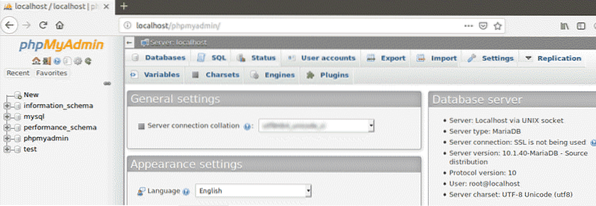
Konfiguracja bezpieczeństwa XAMPP
Ponieważ XAMPP jest przeznaczony dla programistów, aby zapewnić jak największą dostępność do testowania ich rozwoju, nie jest przeznaczony do celów produkcyjnych. W środowiskach produkcyjnych może to być naprawdę fatalne.
Zobaczmy listę prawdopodobnie brakujących kontroli bezpieczeństwa w XAMPP:
- MySQL i Apache działają pod tym samym użytkownikiem, który jest 'nikt'.
- Administrator MySQL (root) nie jest chroniony hasłem.
- Każdy host może uzyskać dostęp do demona MySQL przez sieć.
- Dostęp do przykładów można uzyskać za pośrednictwem sieci.
- ProFTPD chroni użytkownika 'nikt' pod hasłem 'lampa', co łatwo zgadnąć.
- Dostęp do PhpMyAdmin można również uzyskać przez sieć.
Brak tych drobnych środków bezpieczeństwa wskazuje na duże luki w zabezpieczeniach, które mogą spowodować poważne konsekwencje. Aby uniknąć problemów wymienionych powyżej, XAMPP wymaga konfiguracji zabezpieczeń przed uruchomieniem w wrażliwym środowisku.
Wpisz następujące polecenie w terminalu, aby wykonać szybkie sprawdzenie bezpieczeństwa i zapewnić bezpieczną instalację XAMPP:
[ochrona poczty e-mail]: ~ $ /opt/lampp/lampp securityOdinstalowywanie XAMPP
Odinstalowanie XAMPP jest tak proste, jak proces instalacji installation. Z terminala Linux, Płyta CD do zainstalowanego katalogu XAMPP /opt/lampp.
[ochrona poczty e-mail]: ~ $ cd /opt/lamppLista 'czy-a' wszystkie pliki katalogu, aby zidentyfikować program dezinstalacyjny. Następnie uruchom “./odinstaluj” plik z uprawnieniami roota do odinstalowania XAMPP.
[email chroniony]:~$ sudo ./odinstalujW oknie dialogowym pojawi się monit o potwierdzenie żądanych zmian. Wybierz „Tak”, aby kontynuować odinstalowywanie XAMPP i jego modułów; proces może trochę potrwać. Na koniec pojawi się okno dialogowe potwierdzające pomyślne zakończenie procesu.
Ręczne usunięcie folderu i podfolderów Lampp to kolejny ważny krok. Wpisz następujące polecenie:
[ochrona poczty e-mail]:~$ sudo rm -r /opt/lamppMożesz także usunąć pakiety instalacyjne z systemu. Teraz wszystkie pliki i moduły XAMPP są usuwane z systemu.
Wniosek
XAMPP/LAMP oferuje przydatne środowisko dla programistów, aby przetestować swoje aplikacje przed wdrożeniem ich na zdalnym profesjonalnym serwerze. Oferuje środowisko szybkiego debugowania dla konfiguracji nieprodukcyjnej, co może stanowić zagrożenie bezpieczeństwa, jeśli zostanie wystawione na Internet bez podejmowania środków ostrożności.
 Phenquestions
Phenquestions


